Werbung
Ihr Mac verfügt über eine integrierte Wörterbuch-App (im Ordner "Programme"), mit der Sie detaillierte Einträge nach Tausenden von Wörtern und Phrasen durchsuchen können. Sie können in der App selbst suchen oder Spotlight verwenden. Sie können sogar Wikipedia-Einträge direkt in der Dictionary-App durchsuchen.
Wenn Sie versuchen, Terminal unter macOS Spotlight zu öffnen, Spotlight Ihnen jedoch nur die Wörterbuchdefinition für Terminal bietet. Süßer Dank.
- Scott Arnold (@ link470) 6. Oktober 2017
Das Das Wörterbuch ist in das Mac-System eingebettet Ihr Mac verfügt über integrierte Tools für diese 10 täglichen AufgabenMöchten Sie Notizen diktieren, Wörter nachschlagen und PDFs zusammenführen? Ihr Mac verfügt über integrierte Tools für diese und weitere Aufgaben! Weiterlesen Daher wird Ihre Rechtschreibung in vielen Apple-Apps automatisch überprüft, wie dies im integrierten Wörterbuch in Microsoft Word der Fall ist.
Sie können dem Wörterbuch auch Wörter wie medizinische oder rechtliche Begriffe, Fachbegriffe,
Fremdwörter Erweitern Sie die Wörterbuch-App Ihres Mac, indem Sie zusätzliche Sprachen hinzufügenEgal, ob Sie zweisprachig sind oder nur eine neue Sprache lernen, das Hinzufügen weiterer Wörterbücher zu Ihrem Mac ist einfach. Weiterlesen oder andere Wörter, die Sie häufig verwenden und die noch nicht im Wörterbuch enthalten sind. Wenn Sie ein Wort mit einem Tippfehler hinzugefügt haben oder ein Wort hinzugefügt haben, das Sie nicht mehr im Wörterbuch haben möchten, können Sie es einfach entfernen.Es gibt eine einfache Textdatei, die die Wörter enthält, die Sie dem Wörterbuch hinzufügen. Heute werden wir eine einfache Möglichkeit zum Hinzufügen und Entfernen von Wörtern zu dieser benutzerdefinierten Wörterbuchdatei behandeln, wenn Sie nur ein oder mehrere Wörter hinzufügen oder entfernen müssen. Wir zeigen Ihnen auch, wie Sie die benutzerdefinierte Wörterbuchdatei direkt bearbeiten können. Dies ist hilfreich, wenn Sie eine Reihe von Wörtern auf einmal hinzufügen und entfernen möchten.
Fügen Sie dem integrierten Wörterbuch auf dem Mac Wörter hinzu
Ein Wort der Warnung, bevor wir Ihnen zeigen, wie Sie dem Wörterbuch ein Wort hinzufügen: Diese Methode funktioniert nicht immer Arbeit. Mit dieser Methode konnten wir MakeUseOf nicht zum Wörterbuch hinzufügen. Ich weiß nicht warum. Es ist ein wichtiges Wort und nicht bereits in der Wörterbuch-App enthalten.
Wenn Sie feststellen, dass Sie Ihr Wort nicht auf diese Weise hinzufügen können, Mach dir keine Sorgen! Es gibt eine ebenso einfache Möglichkeit, es später in diesem Artikel hinzuzufügen.
Um dem integrierten Wörterbuch auf Ihrem Mac ein Wort hinzuzufügen, öffnen Sie TextEdit und geben Sie das Wort genau so ein, wie es im Wörterbuch angezeigt werden soll. Fügen Sie nach dem Wort kein Leerzeichen ein.
Unabhängig davon, wo Ihre Loyalität zu PC und Mac liegt, ist es eine unbestreitbare Tatsache, dass "Learn Spelling" die beste Funktion des Mac ist.
- Matt B aber gruseliger (@Matt_Broadey) 11. Oktober 2016
Wählen Sie als Nächstes das gesamte Wort aus, klicken Sie mit der rechten Maustaste auf oder Strg + Klick darauf und wählen Sie Rechtschreibung lernen aus dem Popup-Menü.

Wiederholen Sie diesen Vorgang für jedes Wort, das Sie dem Wörterbuch hinzufügen möchten. Wenn Sie fertig sind, schließen Sie das TextEdit-Dokument. Sie müssen das Dokument nicht speichern. Die Wörter wurden hinzugefügt und in der Wörterbuchdatei gespeichert.
Jetzt wird das Wort, das Sie hinzugefügt haben, beim nächsten Eingeben nicht als falsch geschrieben mit der roten, schnörkellosen Unterstreichung gekennzeichnet.
Entfernen Sie Wörter aus dem integrierten Wörterbuch auf dem Mac
Wenn Sie in einem Wort, das Sie dem Wörterbuch hinzugefügt haben, einen Tippfehler gemacht haben oder nur ein Wort entfernen möchten, das Sie nicht mehr verwenden, können Sie das Wort einfach entfernen. Das Verfahren ist wie das Hinzufügen eines Wortes zum Wörterbuch.
Hinweis: Diese Methode zum Entfernen eines Wortes aus dem Wörterbuch funktioniert nur für Wörter, die Sie selbst hinzugefügt haben, nicht für Wörter, die standardmäßig im Wörterbuch enthalten sind.
Um ein Wort aus dem integrierten Wörterbuch zu entfernen, öffnen Sie ein neues TextEdit-Dokument und geben Sie das Wort ein, das Sie entfernen möchten. Fügen Sie auch hier kein Leerzeichen nach dem Wort ein.
Wählen Sie als Nächstes das gesamte Wort aus, klicken Sie mit der rechten Maustaste auf oder Strg + Klick darauf und wählen Sie Rechtschreibung verlernen aus dem Popup-Menü.

Wiederholen Sie diesen Vorgang für jedes Wort, das Sie aus dem Wörterbuch entfernen möchten. Wenn Sie fertig sind, schließen Sie das TextEdit-Dokument. Sie müssen das Dokument nicht speichern. Die Wörter wurden aus der Wörterbuchdatei entfernt und die Datei wird automatisch gespeichert.
Hinzufügen, Entfernen und Bearbeiten von Wörtern in Ihrer benutzerdefinierten Wortliste
Wenn Sie mehr als nur ein paar Wörter hinzufügen oder entfernen möchten, können Sie die Wörterbuchdatei direkt bearbeiten.
Die benutzerdefinierte Wortliste, zu der Sie Wörter hinzugefügt und aus der Sie Wörter entfernt haben, wird benannt LocalDictionary in Ihrem Benutzerbibliotheksordner. Es ist eine normale Textdatei. So bearbeiten Sie die LocalDictionary Öffnen Sie ein Finder-Fenster und suchen Sie in Ihrem Benutzerordner nach dem Bibliotheksordner.
Wenn Sie den Bibliotheksordner nicht sehen, gehen Sie zu Gehe> Gehe zu Ordner. Du kannst auch Zeigen Sie den Bibliotheksordner permanent an So greifen Sie auf den OS X-Bibliotheksordner zu und warum ist er praktisch?Die meisten Ordner der OS X-Bibliothek sollten am besten in Ruhe gelassen werden. Es ist jedoch hilfreich, sich in und um die Benutzerbibliothek auskennen. Weiterlesen .

Art ~ / Bibliothek / Rechtschreibung in dem Gehen Sie zum Ordner Box und klicken Gehen.
Das Tilde-Symbol (~) steht für den Home-Ordner. In unserem Beispiel ist der Home-Ordner /Users/lorikaufman.

In dem Rechtschreibung Ordner, klicken Sie mit der rechten Maustaste auf LocalDictionary Datei und gehen Sie zu Öffnen Sie mit> TextEdit.app.

Das LocalDictionary Datei wird in TextEdit geöffnet. Jedes Wort erscheint in einer separaten Zeile. Sie können diese Wörter bearbeiten, weitere Wörter hinzufügen und Wörter löschen, wie Sie es beim Bearbeiten einer anderen Textdatei tun würden.
Stellen Sie sicher, dass Sie jedes Wort in eine separate Zeile setzen.
Gehe zu Datei> Speichern oder drücken Sie Befehl + s um das zu retten LocalDictionary Datei.
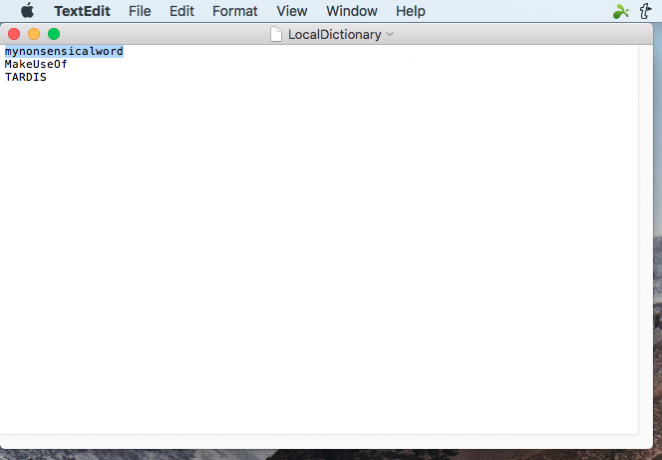
Nicht alle Apps verwenden das integrierte Wörterbuch
Das integrierte Wörterbuch ist in den meisten Programmen verfügbar, mit Ausnahme von Microsoft Word und Google Text & Tabellen. Wenn Sie dem integrierten Wörterbuch ein Wort hinzufügen und feststellen, dass sich ein Programm immer noch über dieses Wort beschwert, dann das bedeutet, dass das Programm über ein eigenes Wörterbuch verfügt und Sie dieses Wörterbuch mit dem gewünschten Wort aktualisieren müssen hinzufügen.
Das Verfahren zum Hinzufügen eines Wortes zum Wörterbuch in anderen Programmen ist unterschiedlich. Möglicherweise können Sie dem Wörterbuch Wörter hinzufügen, während Sie eine Rechtschreibprüfung für ein Dokument durchführen, oder Sie können die Einstellungen oder Einstellungen für das Programm überprüfen.
Konnten Sie Wörter mit der von uns erwähnten TextEdit-Methode hinzufügen oder entfernen? Möchten Sie die LocalDictionary-Datei lieber direkt bearbeiten? Teilen Sie uns Ihre Gedanken und Erfahrungen in den Kommentaren unten mit.
Lori Kaufman ist eine freiberufliche technische Redakteurin, die in der Gegend von Sacramento, CA, lebt. Sie ist ein Gadget- und Technikfreak, der es liebt, Artikel mit Anleitungen zu einer Vielzahl von Themen zu schreiben. Lori liebt es auch, Mysterien, Kreuzstiche, Musiktheater und Doctor Who zu lesen. Verbinde dich mit Lori auf LinkedIn.


